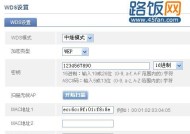如何正确连接无线路由器与光猫(简明教程带你轻松完成无线网络连接)
- 电脑技巧
- 2024-08-03
- 54
- 更新:2024-07-15 17:25:05
随着互联网的普及,无线网络已经成为我们日常生活中不可或缺的一部分。而要实现无线网络连接,正确地连接无线路由器与光猫是必不可少的一步。本文将详细介绍如何正确连接无线路由器与光猫,让你在家中畅享快速稳定的无线网络。

1.确保你的光猫和无线路由器都处于关闭状态:打开电源开关的设备可能会对设备产生损坏的电压,所以在进行连接之前,请确保光猫和无线路由器都处于关闭状态。
2.用一根网线将光猫的LAN口与无线路由器的WAN口相连:通过网线连接可以确保光猫与无线路由器之间正常传输网络信号。
3.将光猫和无线路由器的电源插头分别插入电源插座:确保光猫和无线路由器都能正常供电,以便正常工作。
4.打开光猫和无线路由器的电源开关:等待一段时间,让光猫和无线路由器启动完毕。
5.检查无线路由器的指示灯是否正常:通常来说,无线路由器的指示灯会显示出不同的状态,如电源、WAN口、LAN口等。
6.在电脑或手机的浏览器中输入默认的无线路由器管理地址:通常为192.168.1.1或192.168.0.1。根据无线路由器品牌和型号的不同,管理地址也可能有所不同。
7.输入默认的用户名和密码进行登录:这些信息通常可以在无线路由器的说明书中找到。如果没有说明书,可以尝试输入“admin”作为用户名和密码。
8.在路由器管理界面中找到“连接设置”或类似选项:根据不同的管理界面设计,可能会有所不同,但通常都会有一个类似的选项。
9.在连接设置中选择“自动获取IP地址”或类似选项:这样可以确保无线路由器能够自动从光猫获取IP地址。
10.保存设置并重启无线路由器:在确认连接设置后,保存设置并重启无线路由器,以使设置生效。
11.检查无线路由器的指示灯是否有变化:如果连接正常,无线路由器的指示灯应该会显示出正常的状态。
12.在电脑或手机的无线网络设置中查找并连接到新建的无线网络:根据无线路由器的名称,找到相应的无线网络,并输入密码进行连接。
13.检查网络连接是否正常:打开浏览器,尝试访问一些网页,确保网络连接正常且稳定。
14.安装和配置无线路由器的管理软件(可选):某些无线路由器提供了管理软件,可以通过安装和配置来进一步优化和管理网络。
15.尝试连接其他设备:如果你有其他设备需要连接到无线网络,如智能手机、平板电脑等,重复步骤12和13,确保它们能够顺利连接到无线网络。
通过正确地连接无线路由器与光猫,我们可以轻松实现家庭无线网络的畅享。只需按照上述步骤进行操作,即可完成连接并享受快速稳定的无线网络体验。记得在操作过程中仔细阅读说明书,并根据实际情况进行调整。祝你成功连接无线路由器与光猫!
无线路由器与光猫连接教程
现如今,家庭网络已经成为我们日常生活中不可或缺的一部分。而要实现家庭网络的畅通,无线路由器与光猫的正确连接是非常重要的一步。本文将为大家详细介绍无线路由器与光猫连接的步骤与注意事项,帮助您快速实现家庭网络的稳定连接。
准备工作
在开始连接无线路由器与光猫之前,我们需要准备一些必要的工具和材料。确保您已经购买了一台合适的无线路由器和光猫,并且确认它们是新的、正常工作的设备。还需要准备一根Ethernet网线、一个电源适配器以及可能需要的其他配件。
了解无线路由器和光猫
在开始连接之前,我们需要了解一下无线路由器和光猫的基本概念。无线路由器是一个用于将互联网信号传输到您的设备的设备,而光猫则是将光纤信号转换为以太网信号的设备。了解这些基本概念将有助于我们更好地进行连接。
将光猫与无线路由器相连
将一端的Ethernet网线插入光猫的LAN口,然后将另一端插入无线路由器的WAN口。确保插入时牢固连接,并确保插头没有松动。
电源连接
接下来,将光猫和无线路由器的电源适配器分别插入电源插座,并确保电源线牢固连接。启动时,您可能需要等待一段时间,直到设备完全启动。
无线路由器设置
打开您的电脑或手机上的浏览器,输入无线路由器的默认IP地址(通常为192.168.1.1或192.168.0.1)进入路由器设置页面。在页面上,您需要设置无线网络名称(SSID)和密码,并确保选择合适的安全性选项。
DHCP设置
在无线路由器的设置页面中,找到DHCP设置并确保其开启。DHCP功能将自动为您的设备分配IP地址,使您的设备能够连接到互联网。
无线网络连接
在您的设备上搜索可用的Wi-Fi网络,并找到您刚刚设置的无线网络名称(SSID)。点击连接并输入您设置的密码,等待一段时间直到成功连接。
检查连接状态
确认您的设备已成功连接到无线网络后,返回路由器设置页面,检查网络连接状态。确保您的设备已经获得了一个有效的IP地址,并且可以正常上网。
调整信号强度
如果发现无线信号不稳定或覆盖范围不够大,您可以尝试调整无线路由器的天线方向或改变其位置。确保将路由器放置在离其他电子设备较远的位置,以减少信号干扰。
重启设备
如果在连接过程中遇到问题或者发现网络速度较慢,尝试重启光猫和无线路由器。有时候,设备在长时间运行后会出现一些问题,通过重启可以解决这些问题。
固件升级
有时候,无线路由器或光猫的固件可能需要升级以修复一些已知的问题或提供更好的性能。在进行固件升级之前,确保您已经备份了路由器的设置,并参考官方网站的指引进行操作。
安全设置
除了基本的连接设置外,您还应该考虑加强网络安全。启用无线路由器的防火墙,更改默认的管理员密码,并定期更改Wi-Fi密码,这样可以更好地保护您的家庭网络。
随时检查连接
完成连接后,时不时检查您的网络连接状态是非常重要的。如果发现有任何异常,例如网络速度变慢或者连接不稳定,您可以尝试重新启动光猫和无线路由器,并检查其他可能导致问题的因素。
技术支持
如果在连接过程中遇到了复杂的问题,不要犹豫寻求技术支持。您可以联系您的无线路由器或光猫厂商的客服团队,他们将为您提供专业的帮助与指导。
通过正确连接无线路由器与光猫,我们可以轻松实现家庭网络的畅通使用。按照以上步骤操作,并遵循一些基本原则,您将能够享受到稳定的网络连接和顺畅的上网体验。无论是工作还是娱乐,一个稳定的家庭网络将成为您生活中的得力助手。